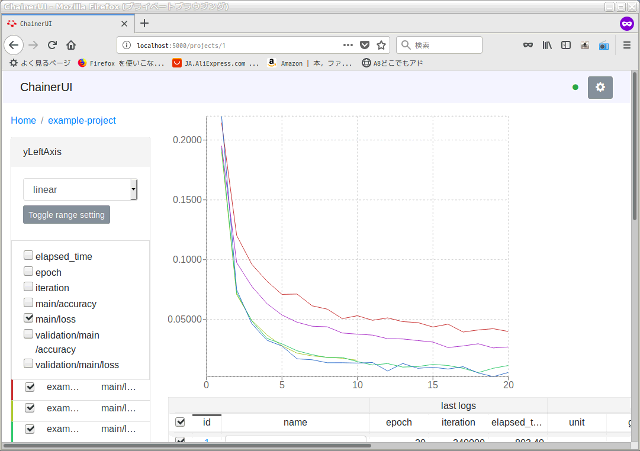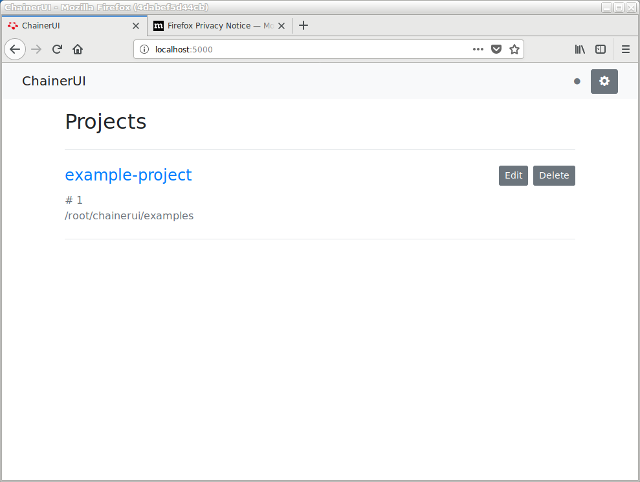DockerでChainer開発環境を作る
DockerでChainer開発環境を作る
DockerでChainer開発環境を作る
気づけば、Chainer開発会社において深層学習フレームワークを自社製Chainerから、順次、Facebook製PyTorchに移行するとのこと。
コンテナ型仮想化Dockerを使って日本発の機械学習、ニューラルネットワーク、ディープラーニング(深層学習)などのフレームワークChainerの開発環境を作ってみました。
先にTensorFlow/Kerasの環境を作ったのですが、自身のマシンが何かに対応していないのか、TensorFlowの最新版(1.11.0)を使えず、ダウングレードして試していった結果、1.5.0含む以前のバージョンしか使えなかったため、DebianリポジトリにもあるCaffeや他にもTorch/PyTorchなどもあるようですが、勘案した結果、最新版を使えるChainerにしました。
Pythonは3系(Python 3.6.6)を使いますが、自動で入った模様の2系は、2.7.15rc1です。
ちなみに今回、検証に使っているパソコンのGPUは、Intel HD Graphics 510というオンボードのもので主流らしきNVIDIA製ではないのでCPUで動かしてみている一方、Intel CPU アクセラレータiDeepは、まだ、試していません。
Docker
少なくとも現時点では、UbuntuやCentOSならEE/Enterprise版も使える模様、DebianはやFedoraはCE版のみ、自身はDebianをメインとしており、今のところOSを乗り換える気もないのでCE版をインストールしました。
OS、プラットフォームごとに詳述されているCE版のインストールは、スムースに完了しました。
ホスト側の一般ユーザーでsudoなしでdockerコマンドを実行したい場合には、Dockerインストール時に作成されるdockerグループにユーザーを追加しておきます。
Dockerfile
下記列挙のChainerや公式アドオンの情報を踏まえ、NVDIA GPUのないマシンでCPUで動かしたいと思っている自身は、とりあえず、UbuntuベースでaptでPython3、Python3-pip、git、less、curl、wget、vim、mpich、Firefoxを、pip3でnumpy、gym、scipy、cython、opencv-python、Pillow、h5py、matplotlib、chainercv、chainerrl、chainermn、chainerui、chainerを入れたイメージからコンテナを作って作業してみています。
今のところ不都合はありませんが、Python3ではなく、Python3-devの方がよいのかもしれません。
- Chainer Installation
- chainer-community/awesome-chainer
- chainer/chainerrl
- How to install ChainerRL
- chainer/chainercv
- chainer/chainermn
- ChainerMN Installation Guide
ただ、Intel CPUの場合、スピードアップできるiDeepというものもあるようですが、入れ忘れ、まだ入れてません。
ChainerMNは、分散型の深層学習(ディープラーニング)ライブラリ、ChainerCVは、コンピュータビジョン(デジタル画像・動画解析)深層学習用ライブラリ、ChainerRLは、深層強化学習ライブラリとのこと。
尚、ChainerMNインストール時に依存関係にあるらしきmpi4pyでmpi.hが見当たらない旨のエラーに遭遇、ググったところ、mpi4pyインストール時のエラーの対処でmpichが必要な旨あったのでUbuntuイメージを使っている自身は、このmpichをapt installすることでpip3 installでchainermnもインストールできた経緯があります。
ちなみに、このエラーに対処すべく、コンテナ内で作業する中でaptでmpichパッケージを入れた後、ChainerMNインストールしてみると依存するmpi4pyのあたりで[Running setup.py bdist_wheel for mpi4py: started]でフリーズしたかのように時間がかかりましたが、しばらく待つとちゃんと処理されインストールに成功しました。
より良い環境ができたと思った時や何かやらかしてしまった時には、Dockerfileを編集してビルドし直せばよく、簡単なのが助かります。
docker imagesによるイメージサイズは、1.33GBでインストールされたChainerバージョンは、安定版で最新らしき4.5.0でした。
尚、どこが違うのか把握できていませんが、Docker-Hubの公式イメージchainer/chainerをダウンロードしてみるとChainerのバージョンは、開発版の5.0.0rc1、イメージサイズは、2.45GBでした。
Dockerコンテナの実行
コンテナ内でGUIアプリを起動するための準備xhostコマンドについては、後述しますが、端末上で先のDockerfileのあるディレクトリにいることを確認し、docker buildでコンテナからイメージを作成します。
docker imagesなどでイメージwebzoit:chainer1が作成されていることを確認、docker runでGUI絡みでホストとコンテナ側の/tmp/.X11-unix/をマウントしつつ、作成されたイメージを使ってコンテナを起動します。
whichコマンドやpip3 listコマンドなどでDockerfileに書いたパッケージが入っていることを確認できます。
インストール済みChainer環境の確認
chainer、chainermn、chainerrl、chainercv、chaineruiをimportしてもエラーにならず、ちゃんと入っていることが確認できます。
GUIアプリの起動
ソケット通信によりローカルで完結して実現するというDockerコンテナの中でGUIアプリケーションを起動させるに習って、さり気なく、以下の手順を踏んであるため、コンテナ側にはX11は入っていませんが、ホスト側ディスプレイを使ってコンテナ側のブラウザFirefoxもすんなり起動します。
- ホスト側でxhost local:(コロンの後にコンテナ側ホスト名を指定すればベター)
- ホスト側でdocker runする際に-v /tmp/.X11-unix/:/tmp/.X11-unix/としてホストとコンテナのディスプレイを共有すべくマウント
- Dockerfileにコンテナ側の環境変数DISPLAYにホスト側と同じ:0を指定してある
よって、コンテナ内のFirefoxがホストのディスプレイを使って起動します。
今回、DockerfileにはChainerUIもインストールするように書いたわけですが、chainer/chaineruiを見るとホスト上で行なう場合とDockerイメージをダウンロードする方法の例が示されており、
Dockerの公式リポジトリからChainerの公式イメージファイルをダウンロードする方法だと実行して、http://localhost:5000にアクセスしても、ホスト側からDockerコンテナに接続はできているものの、結果としてコンテナ内からGUIアプリを起動できているかどうかは、わかりづらいですが、
ここでは、そのためにDockerコンテナにChainerUIをインストールしてあり、コンテナ内で、リンク先のホスト上で実行する方法ができるはずなのでやってみます。
結局、Firefoxを起動することにはなるのですが、http://localhost:5000にアクセスするとChainerUIをコンテナ内から実行できること、ブラウザのタイトルバーには、起動中のコンテナのホスト名がカッコ付きで表示されていることががわかります。
尚、[chainerui db create]/[chainerui db upgrade]を忘れると[chainer create db]してね、とか、[The current DB schema version is not supported, please setup DB]とかエラーが出るので注意。
あ、ChainerでもJupyter Notebookって使うものなんですね...、これを使う場合には、インストールしておくことは、もちろん、先の設定に加えてDockerfileに追加設定が必要です。
- Dockerfileにコンテナ内でjupyter_notebook_config.pyを生成、適切に追記・編集するよう書く
使うコンテナが決まったら、こんな風にスクリプト作ってみたら、ちょっとは楽なのかなと。
尚、Jupyter Notebookについては、rootで起動する場合、[--allow-root]を付ける必要がありました。
備考
Dockerで環境構築する前にAnacondaを使っていたのですが、Docker-HubにAnacondaもあるし、DockerにAnacondaを入れるっていう選択肢もあるんですね。
関連リンク
- AI/人工知能
- AI開発環境
- DockerでTensorFlow/Keras開発環境を作る
- DockerでChainer開発環境を作る
- ChainerCV/YoloとWebカメラでリアルタイム物体検出デモ
- ChainerCV Object Detection/対象検出サンプルの実行
- ChainerRLとOpenAI Gymで強化学習シミュレーション
- DockerでPyTorch開発環境を作る
- AIに触れてみる
- AMD Ryzen AIソフトウェアのインストールから始まるRyzen AI
- AMD Ryzen/RadeonチューニングアプリAMD Software
- CPU/GPU/iGPU/NPUを可視化する on Linux Ryzen 7 8845HS
- amd / RyzenAI-SW TutorialでAI学習
- 自然言語処理
- 自然言語処理ライブラリspaCy
- 形態素解析
- 構文解析/係り受け解析
- 自然言語処理モデル
- 自然言語処理モデルGPT
- 自然言語処理モデルGPT-3を使う
- OpenAI GPT-3のExamplesを試してみた
- OpenAI GPT-3のExamples/Chatを試してみた
- OpenAI GPT-3のExamples/Grammar correctionを試してみた
- OpenAI GPT-3のExamples/Natural language to OpenAI APIを試してみた
- OpenAI GPT-3のExamples/English to Frenchを試してみた
- OpenAI GPT-3のExamples/SQL translateを試してみた
- OpenAI GPT-3のExamples/Classificationを試してみた
- OpenAI GPT-3のExamples/Movie to Emojiを試してみた
- OpenAI GPT-3のExamples/Translate programming languagesを試してみた
- OpenAI GPT-3のExamples/Explain codeを試してみた
- OpenAI GPT-3のExamples/Factual answeringを試してみた
- OpenAI GPT-3のExamples/Product name generatorを試してみた
- OpenAI GPT-3のExamples/Python bug fixerを試してみた
- OpenAI GPT-3のExamples/JavaScript helper chatbotを試してみた
- OpenAI GPT-3のExamples/Science fiction book list makerを試してみた
- OpenAI GPT-3のExamples/Airport code extractorを試してみた
- OpenAI GPT-3のExamples/Extract contact informationを試してみた
- OpenAI GPT-3のExamples/Friend chatを試してみた
- OpenAI GPT-3のExamples/Write a Python docstringを試してみた
- OpenAI GPT-3のExamples/JavaScript one line functionを試してみた
- OpenAI GPT-3のExamples/Third-person converterを試してみた
- OpenAI GPT-3のExamples/VR fitness idea generatorを試してみた
- OpenAI GPT-3のExamples/Essay outlineを試してみた
- OpenAI GPT-3のExamples/Marv the sarcastic chat botを試してみた
- OpenAI GPT-3のExamples/Restaurant review creatorを試してみた
- OpenAI GPT-3のExamples/Interview questionsを試してみた
- OpenAI GPT-3のExamples/Q&Aを試してみた
- OpenAI GPT-3のExamples/Summarize for a 2nd graderを試してみた
- OpenAI GPT-3のExamples/Text to commandを試してみた
- OpenAI GPT-3のExamples/Natural language to Stripe APIを試してみた
- OpenAI GPT-3のExamples/Parse unstructured dataを試してみた
- OpenAI GPT-3のExamples/Python to natural languageを試してみた
- OpenAI GPT-3のExamples/Calculate Time Complexityを試してみた
- OpenAI GPT-3のExamples/Advanced tweet classifierを試してみた
- OpenAI GPT-3のExamples/Keywordsを試してみた
- OpenAI GPT-3のExamples/Ad from product descriptionを試してみた
- OpenAI GPT-3のExamples/TL;DR summarizationを試してみた
- OpenAI GPT-3のExamples/Spreadsheet generatorを試してみた
- OpenAI GPT-3のExamples/ML/AI language model tutorを試してみた
- OpenAI GPT-3のExamples/Tweet classifierを試してみた
- OpenAI GPT-3のExamples/SQL requestを試してみた
- OpenAI GPT-3のExamples/JavaScript to Pythonを試してみた
- OpenAI GPT-3のExamples/Mood to colorを試してみた
- OpenAI GPT-3のExamples/Analogy makerを試してみた
- OpenAI GPT-3のExamples/Micro horror story creatorを試してみた
- OpenAI GPT-3のExamples/Notes to summaryを試してみた
- OpenAI GPT-3のExamples/ESRB ratingを試してみた
- OpenAI GPT-3のExamples/Recipe generatorを試してみた
- OpenAI GPT-3のExamples/Turn by turn directionsを試してみた
- OpenAI GPT-3のExamples/Create study notesを試してみた
- コンピュータービジョン
- OCR/光学文字認識
- 物体認識・動体検知
- 画像認識
- 音声認識/Speech Synthesis/Speech to Text
- 音声合成/Text to Speech
- 電子工作・IoT・スマートデバイス例
- AIアシスタント・AIチャットボット
- AIチャットボットCopilotをAMD Ryzen 7 8845HS AI PCで使う
- LM StudioでローカルAI on Linux/Windows Ryzen 7 8845HS
- Ollama/AlpacaとLLMでエッジAI on Linux Ryzen 7 8845HS
- ComfyUIやLocalAIでローカル生成AI on Linux Ryzen 7 8845HS
- 音声・画像・映像...etc.生成AI